Рекомендации по созданию презентаций в Microsoft PowerPoint
| Вид материала | Лекции |
СодержаниеI. Планирование презентации II. Разработка презентации |
- Использование Microsoft Office в школе. Кданному ресурсу имеются учебно-методические, 187.13kb.
- Технология разработки презентаций в Microsoft PowerPoint. Что такое презентация, 11.68kb.
- Семинарских занятиях, 109.89kb.
- Microsoft Power Point: анимационные эффекты как средство визуализации и моделирования, 64.8kb.
- Козловской Ларисой Николаевной. Справка по созданию презентации Создание новой презентации, 94.71kb.
- Методика оформление учебно-методической документации учителем географии в текстовом, 644.79kb.
- Требования к презентациям PowerPoint, 34.04kb.
- «Компьютерные презентации», 96.11kb.
- Игнаткин Дмитрий Игоревич т. 8-953-272-17-78 электронный адрес: Cnezhka 2006@mail ru., 320.47kb.
- О вреде презентаций PowerPoint на уроках в школе, 75.23kb.
Рекомендации по созданию презентаций в Microsoft PowerPoint
В настоящее время создание презентаций – это естественный и необходимый минимум, который должен быть на практически любой лекции или семинарском занятии. На слайды презентации выносится дополнительная информация, примеры, опорные моменты, возможно звуковое сопровождение или видео фрагмент и т.д., что значительно повышает мотивацию обучаемых, притом, что презентация составлена грамотно.
Для того чтобы создавать правильную слайдовую поддержку необходимо следовать трем этапам создания презентации: планирование, разработка, репетиция.
I. Планирование презентации – это многошаговая процедура, включающая определение целей, изучение аудитории, формирование структуры и логики подачи материала. Планирование презентации включает в себя:
1. Определение целей.
Когда мы говорим об определении целей, нужно помнить о том, что Ваш доклад, лекция, урок делаются Вами для других, а значит в доступной форме, доступной лексикой, учитывая возраст, социальное положение, знание предмета учащимися. Так же очень важно понимать тип урока или лекции.
2. Подбор дополнительной информации.
Очень важно иллюстрировать Ваш урок или лекцию примерами, рисунками, графиками, но только в том случае, где это необходимо. Следует помнить о том, что слайд, перегруженный информацией (рисунки, яркий цвет и т.д.) вызовет отторжение аудитории и не будет прочитан.
3. Проверка логики подачи материала.
Разработка логики подачи материала является важным шагом презентации. Для того чтобы логика подачи материала не нарушалась, а слушателям было легко за ней следить, Вам необходимо продумать переходы: от вступления к основной части презентации, от одной основной идеи к другой, от одного слайда к другому.
Переход - это связь между окончанием одной важной идеи и началом другой. Обязательно продумайте – каким образом Вы будете давать аудитории понять, что Вы закончили обсуждение одного положения лекции/урока и переходите к следующему.
II. Разработка презентации – методологические особенности подготовки слайдов презентации, включая вертикальную и горизонтальную логику, содержание и соотношение текстовой и графической информации.
Слайд:
- Каждый слайд должен иметь заголовок.
- Не полностью заполненный слайд лучше, чем переполненный. Обычно, в слайде должно быть до 20 - 30 слов. Делайте слайд проще. Старайтесь избегать ярких эффектов и цветов, на протяжении полутора часов (в случае лекции) презентация перестанет восприниматься учащимися. И помните, учащиеся могут единовременно запомнить не более трех фактов, выводов, определений.
- Не стоит переоценивать аудиторию. Ваша речь должна быть понятной и доступной для понимания.
- Не показывайте в слайдах то, о чем не будете рассказывать. Учащиеся школы или первых курсов ВУЗов не могут правильно использовать презентацию, поэтому часто просто переписывают слайды. В случае урока или лекции не перегружайте слайды лишним материалом или примерами, если не будете на них ссылаться.
- Избегайте сплошного текста. Лучше используйте нумерованные и маркированные списки.
- Не используйте уровень вложения в списках глубже двух. Лучше используйте схемы и диаграммы.
- Используйте краткие предложения или фразы.
- Не переносите слова.
Шрифты:
- Используйте не более двух шрифтов (один для заголовков, один для текста). Обычно этого вопроса не стоит, если Вы используете готовые шаблоны презентации.
- Не используйте для основного текста и заголовков декоративные, рукописные, готические шрифты.
- Шрифт в схемах и диаграммах должен совпадать с основным шрифтом текста.
- Размер шрифта для заголовков – не менее 24, для информации не менее 18.
- Для смыслового выделения текста используйте цвет или полужирную интенсивность.
Цвета:
Вопрос цветового решения презентации часто снимается использованием готовых шаблонов Microsoft Power Point, значительно сокращающих время создания презентации. Каждый из готовых шаблонов имеет определённую цветовую гамму, фон и свою стилистику, содержит разнообразные графические элементы, параметры размера и начертания шрифтов, специальные эффекты.
Для цвета основного текста лучше подходит универсальный черный, хотя возможны и варианты (темно-коричневый, темно-синий и т. д.). Для фона следует использовать мягкие пастельные тона, причем лучший визуальный эффект дает не сплошная заливка фона выбранным цветом, а мягкий расфокусированный текстурный фон. (Мелихова, 2007)
Наиболее активными для привлечения внимания являются красный и синий цвета, далее желтый, зеленый и белый. Поэтому красный и синий рекомендуется использовать для кодирования наиболее важных объектов. Синий цвет из-за его тенденции к размытости границ малопригоден для окраски мелких графических элементов, требующих предельной четкости изображения. (Пыхтин, 2007). Его чаще применяют в качестве акцентирующей подложки под выделяемые графические элементы. Там, где требуется хорошая видимость деталей изображения, безошибочная и быстрая их идентификация, применяют желтозеленые, желтые и оранжевые цвета, обеспечивающие наиболее четкую фокусировку изображения на сетчатку глаза.
- Аккуратно используйте цвета. Для добавления каждого нового цвета у вас должна быть веская причина. При использовании шаблонов презентаций цвета изначально даны, желательно их не менять, т.к. они подобраны с учетом особенностей сочетаемости цветов и человеческого восприятия.
- Будьте осторожны в использовании светлых цветов на белом фоне, особенно зеленого. То, что хорошо выглядит у вас на мониторе, плохо выглядит при докладе, поскольку мониторы, проекторы и принтеры по разному представляют цвета. Используйте темные, насыщенные цвета, если у вас светлый фон. Обязательно учитывайте освещение в аудитории, а так же цвет эрана. Презентация Мальцевой(((((
- Используйте контрастные цвета. Нормальный текст должен быть черным на белом фоне, или как минимум, чем-то темным на чём-то очень светлом. Никогда не используйте такие сочетания как "светло-зеленый текст на не-слишком-темно-зеленом фоне".
- Тени уменьшают четкость без увеличения информативности. Не используйте тени только потому что это выглядит "красивей".
- Инверсные цвета (светлый текст на темном фоне) могут стать проблемой в светлых (не затемненных) помещениях. Инверсные цвета также тяжелее воспроизводятся в раздаточном материале.
Графика:
- Графика чаще всего раскрывает концепции или идеи гораздо эффективнее текста: одна картинка может определить слово гораздо лучше, чем словарь.
- Визуализация сильно помогает аудитории. Но не стоит перегружать слайд ненужными и неуместными картинками. Используйте картинки только тогда, когда это действительно необходимо. (например, при актуализации лексических навыков у детей младшего школьного возраста).
- Помещайте картинки левее текста: мы читаем слева-на-право, так что смотрим вначале на левую сторону слайда.
- Графика должна иметь ту же самую типографику, что и основной текст: шрифты, начертание.
- Фотографии вполне могут быть полноцветными, а векторная графика (диаграммы, схемы, графики) должны соответствовать основной цветовой схеме (например, черный - обычные линии, красный - выделенные части, зеленый - примеры, синий - структура).
- Как и в случае текста, вы должны объяснить все элементы графики.
Анимация и переходы:
- Не используйте анимацию для привлечения внимания аудитории.
- Не используйте эффекты смены слайдов на лекции или уроке.
- Не используйте эффекты, связанные с текстом (вылет, выцветание, появление, кручение и т.д.). Эффекты анимации, связанные с текстом не сделают Вашу презентацию лучше и интереснее.
- Единственный эффект анимации, который может использоваться Вами на лекциях и уроках – это появление разных частей текста по щелчку. Например, положение концепций появляются один за другим, после Ваших пояснений
В рамках печатных работ (диссертаций, книг и проч.) возможно представление таблиц любого типа и объема. Но при интерпретации таблицы в режиме слайда появляется противоречие между размером и объемом таблицы и требованиями правил создания электронных презентаций: один слайд должен представлять логично и организационно законченный информационный блок. Для оптимизации процесса восприятия таблицы (Пример 1) и ее организации в рамках компьютерной поддержки возможны следующие способы:
Пример 1.
| Ожидаемый результат | Задания по проверке качества знаний | Вид работы | Количество баллов |
| Знает технологии поиска информации в электронных источниках | Контрольная работа | Аудиторная | 0-3 |
| Понимает структуру тестовых заданий | Тест | Аудиторная | 0-2 |
| Умеет использовать автоматизированное рабочее место филолога | Тест | Аудиторная | 0-4 |
1. Замещение текста в таблице (Пример 1) условными знаками (аббревиатуры, сокращения, значки), которые в последствии объясняются преподавателем:
| Ожидаемый результат | Задания по проверке качества знаний | Вид работы | Количество баллов |
| Знает технологии поиска инф. в эл. ист. | К. раб. | Ауд. | 0-3 |
| Понимает структуру т.з. | Тест | Ауд. | 0-2 |
| Умеет исп. АРМФ | Тест | Ауд. | 0-4 |
2. Интерпретация таблицы как нескольких:
а) интерпретация таблицы (Пример 1) по основаниям для сравнения, то есть прослеживание изменения анализируемого объекта в зависимлсти от основания для сравнения:
| Ожидаемый результат | Задания по проверке качества знаний | Вид работы | Количество баллов |
| Знает технологии поиска информации в электронных источниках | Контрольная работа | Аудиторная | 0-3 |
b) интерпретация таблицы (Пример 1) по анализируемым объектам, то есть есть на каждый новый слайд будет выводиться новое основание для сравнения:
| | Знает технологии поиска информации в электронных источниках | Понимает структуру тестовых заданий | Умеет использовать автоматизированное рабочее место филолога |
| Задания по проверке каче-ства знаний | Контрольная работа | Тест | Тест |
3. интерпретация таблицы (Пример 1) как набора диаграмм. Данный способ будет удобен только в случае сравнения каких-либо количественных величин, а так же в случае упорядочивания или структурирования информации. Так, например, в рассматриваемом примере в качестве диаграммы можно представить количество баллов (где 1 – умеет, 2 – знает, 3 - понимает):
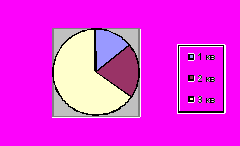
III. Репетиция презентации – это проверка и отладка созданной презентации. Рекомендуется обязательно проговорить подготовленный Вами материал, убедиться в том, что Вы укладываетесь в необходимый минимум. Так же хорошо при себе иметь распечатанный вариант презентации с необходимыми рабочими пометками.
